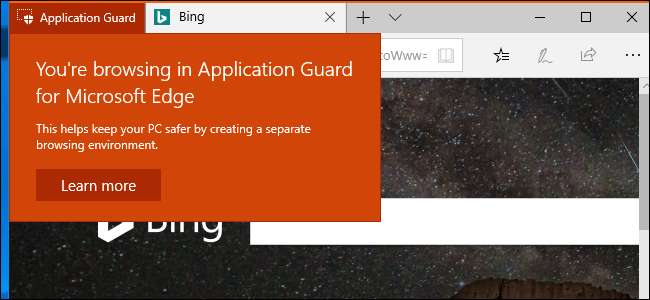
Mit der Windows 10-Funktion "Windows Defender Application Guard" wird der Microsoft Edge-Browser isoliert ausgeführt. virtualisiert Container. Selbst wenn eine böswillige Website einen Fehler in Edge ausnutzt, kann dies Ihren PC nicht gefährden. Application Guard ist standardmäßig deaktiviert.
Beginnend mit dem April 2018 Update , jeder mit Windows 10 Professional kann jetzt Application Guard aktivieren. Bisher war diese Funktion nur in verfügbar Windows 10 Enterprise. Wenn Sie Windows 10 Home haben und Application Guard möchten, müssen Sie dies tun Upgrade auf Pro .
System Anforderungen
Windows Defender Application Guard, auch als Application Guard oder WDAG bezeichnet, funktioniert nur mit dem Microsoft Edge-Browser. Wenn Sie diese Funktion aktivieren, kann Windows Edge in einem geschützten, isolierten Container ausführen.
Insbesondere verwendet Windows Microsoft Hyper-V-Virtualisierungstechnologie . Aus diesem Grund benötigen Sie für Application Guard einen PC Intel VT-X- oder AMD-V-Virtualisierungshardware . Microsoft listet auch andere auf System Anforderungen , einschließlich einer 64-Bit-CPU mit mindestens 4 Kernen, 8 GB RAM und 5 GB freiem Speicherplatz.
So aktivieren Sie Windows Defender Application Guard
Um diese Funktion zu aktivieren, gehen Sie zu Systemsteuerung> Programme> Windows-Funktionen ein- oder ausschalten.
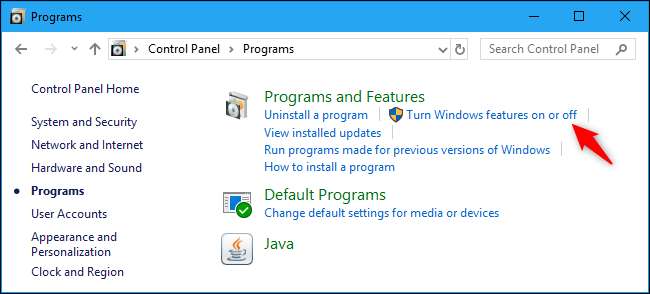
Aktivieren Sie die Option "Windows Defender Application Guard" in der Liste hier und klicken Sie dann auf die Schaltfläche "OK".
Wenn die Option in dieser Liste nicht angezeigt wird, verwenden Sie entweder eine Home-Version von Windows 10 oder Sie haben noch kein Upgrade auf das Update vom April 2018 durchgeführt.
Wenn Sie die Option sehen, diese jedoch abgeblendet ist, unterstützt Ihr PC diese Funktion nicht. Möglicherweise haben Sie keinen PC mit Intel VT-x- oder AMD-V-Hardware oder müssen dies möglicherweise tun Aktivieren Sie Intel VT-X im BIOS Ihres Computers . Die Option wird auch abgeblendet, wenn Sie weniger als 8 GB RAM haben.

Windows installiert die Windows Defender Application Guard-Funktion. Wenn dies erledigt ist, werden Sie aufgefordert, Ihren PC neu zu starten. Sie müssen Ihren PC neu starten, bevor Sie diese Funktion verwenden können.

So starten Sie Edge in Application Guard
Edge wird standardmäßig weiterhin im normalen Browsermodus ausgeführt. Sie können jetzt jedoch ein sicheres Browsing-Fenster öffnen, das mit der Application Guard-Funktion geschützt ist.
Starten Sie dazu zunächst Microsoft Edge normal. Klicken Sie in Edge auf Menü> Neues Application Guard-Fenster.
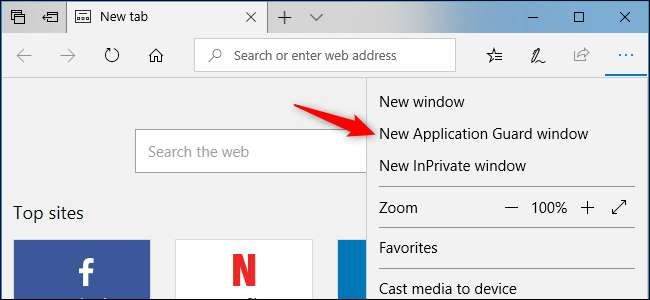
Ein neues, separates Microsoft Edge-Browserfenster wird geöffnet. Der orangefarbene Text „Application Guard“ in der oberen linken Ecke des Fensters informiert Sie darüber, dass das Browserfenster mit Application Guard gesichert ist.
Von hier aus können Sie zusätzliche Browserfenster öffnen - sogar zusätzliche InPrivate-Fenster für das private Surfen - und sie haben auch den orangefarbenen Text "Application Guard".
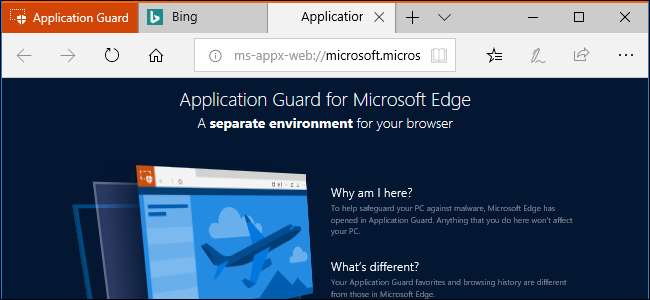
Das Application Guard-Fenster verfügt außerdem über ein vom normalen Microsoft Edge-Browsersymbol getrenntes Taskleistensymbol. Es verfügt über ein blaues Edge-E-Logo mit einem grauen Schildsymbol darüber.
Wenn Sie einige Dateitypen herunterladen und öffnen, startet Edge möglicherweise Dokumentbetrachter oder andere Arten von Anwendungen im Application Guard-Modus. Wenn eine Anwendung im Application Guard-Modus ausgeführt wird, wird über dem Taskleistensymbol dasselbe graue Schildsymbol angezeigt.

Im Application Guard-Modus können Sie die Favoriten- oder Leselistenfunktionen von Edge nicht verwenden. Jeder von Ihnen erstellte Browserverlauf wird auch gelöscht, wenn Sie sich von Ihrem PC abmelden. Alle Kekse Die aktuelle Sitzung wird gelöscht, wenn Sie auch von Ihrem PC aus singen. Dies bedeutet, dass Sie sich jedes Mal wieder bei Ihren Websites anmelden müssen, wenn Sie den Application Guard-Modus verwenden.
Downloads sind ebenfalls begrenzt. Der isolierte Edge-Browser kann nicht auf Ihr normales Dateisystem zugreifen, sodass Sie im Application Guard-Modus keine Dateien auf Ihr System herunterladen oder Dateien aus Ihren normalen Ordnern auf Websites hochladen können. Sie können die meisten Dateitypen im Application Guard-Modus nicht herunterladen und öffnen, einschließlich EXE-Dateien, obwohl Sie PDFs und andere Dokumenttypen anzeigen können. Von Ihnen heruntergeladene Dateien werden in einem speziellen Application Guard-Dateisystem gespeichert und nach dem Abmelden von Ihrem PC gelöscht.
Andere Funktionen, einschließlich Kopieren und Einfügen sowie Drucken, sind für Application Guard-Fenster ebenfalls deaktiviert.
Microsoft hat einige Optionen hinzugefügt, um diese Einschränkungen zu entfernen, wenn Sie möchten. Dies sind jedoch die Standardeinstellungen.
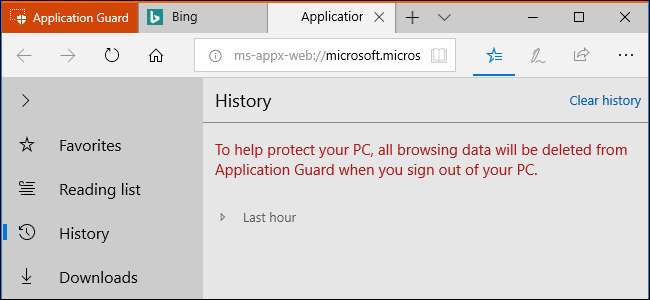
So konfigurieren Sie Windows Defender Application Guard
Sie können Windows Defender Application Guard und seine Einschränkungen über Gruppenrichtlinien konfigurieren. Wenn Sie Application Guard auf Ihrem eigenen eigenständigen Windows 10 Professional-PC verwenden, können Sie das Programm starten Lokaler Gruppenrichtlinien-Editor Klicken Sie auf Start, geben Sie "gpedit.msc" ein und drücken Sie die Eingabetaste.
(Der Gruppenrichtlinien-Editor ist in den Home-Editionen von Windows 10 nicht verfügbar, die Windows Defender Application Guard-Funktion jedoch auch nicht.)
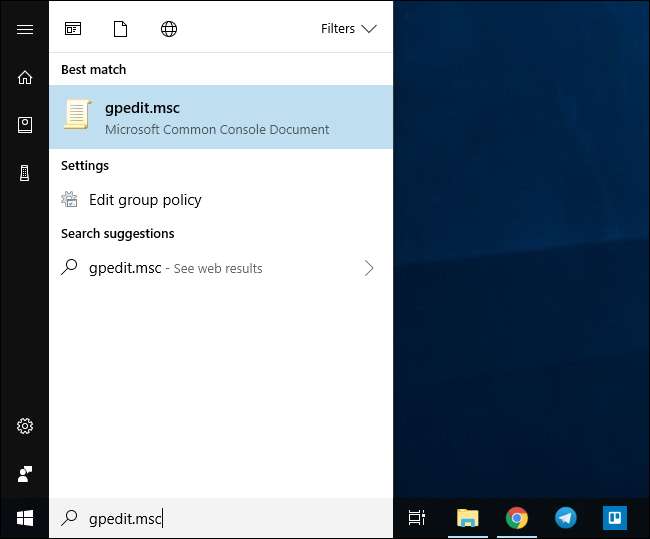
Navigieren Sie zu Computerkonfiguration> Administrative Vorlagen> Windows-Komponenten> Windows Defender Application Guard.
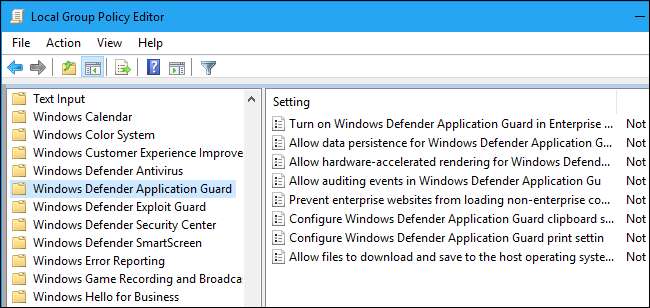
Doppelklicken Sie hier auf die Einstellung "Datenpersistenz für Windows Defender Application Guard zulassen", wählen Sie "Aktiviert" und klicken Sie auf "OK", um "Datenpersistenz" zu aktivieren und Application Guard Ihre Favoriten, den Browserverlauf und Cookies speichern zu lassen. Application Guard löscht seine Daten nicht, nachdem Sie sich von Ihrem PC abgemeldet haben.
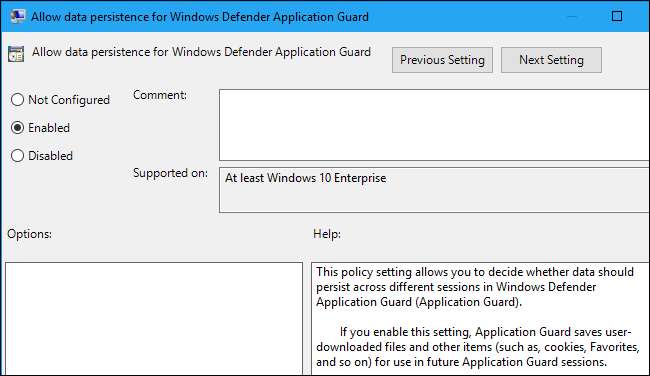
Um Edge Dateien in Ihre normalen Systemordner herunterladen zu lassen, doppelklicken Sie auf die Einstellung "Dateien von Windows Defender Application Guard herunterladen und auf dem Host-Betriebssystem speichern", setzen Sie sie auf "Aktiviert" und klicken Sie auf "OK".
Dateien, die Sie im Application Guard-Modus herunterladen, werden in einem Ordner "Nicht vertrauenswürdige Dateien" im normalen Download-Ordner Ihres Windows-Benutzerkontos gespeichert.
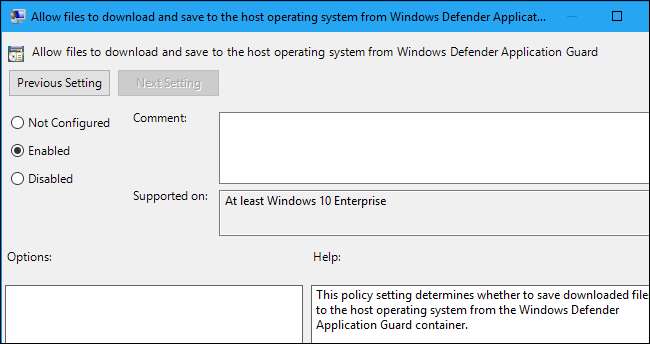
Doppelklicken Sie auf die Option "Windows Defender Application Guard-Zwischenablageeinstellungen konfigurieren", um Edge Zugriff auf Ihre normale Systemzwischenablage zu gewähren. Klicken Sie auf "Aktiviert" und passen Sie die Einstellungen für die Zwischenablage anhand der Anweisungen hier an. Beispielsweise können Sie Zwischenablagevorgänge vom Application Guard-Browser zum normalen Betriebssystem, vom normalen Betriebssystem zum Application Guard-Browser oder auf beide Arten aktivieren. Sie können auch auswählen, ob Sie das Kopieren von Text, das Kopieren von Bildern oder beides zulassen möchten. Klicken Sie auf "OK", wenn Sie fertig sind.
Microsoft empfiehlt, das Kopieren von Ihrem Host-Betriebssystem in die Application Guard-Sitzung nicht zuzulassen. In diesem Fall kann eine gefährdete Application Guard-Browsersitzung Daten aus der Zwischenablage Ihres Computers lesen.
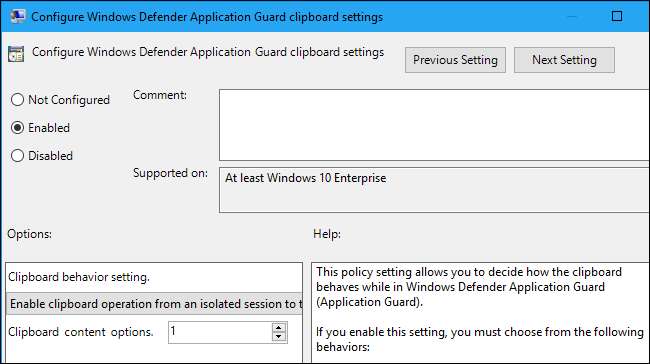
Doppelklicken Sie zum Aktivieren des Druckvorgangs auf die Option "Windows Defender Application Guard-Druckeinstellungen konfigurieren". Klicken Sie auf "Aktiviert" und passen Sie Ihre Druckereinstellungen mithilfe der folgenden Optionen an. Sie können beispielsweise "4" eingeben, um das Drucken nur auf lokalen Druckern zu aktivieren, "2", um das Drucken nur auf PDF-Dateien zu aktivieren, oder "6", um das Drucken nur auf lokalen Druckern und PDF-Dateien zu ermöglichen. Klicken Sie auf "OK", wenn Sie fertig sind.
Wenn Sie das Drucken als PDF oder aktivieren XPS-Dateien Mit Application Guard können Sie diese Dateien im normalen Dateisystem des Host-Betriebssystems speichern.
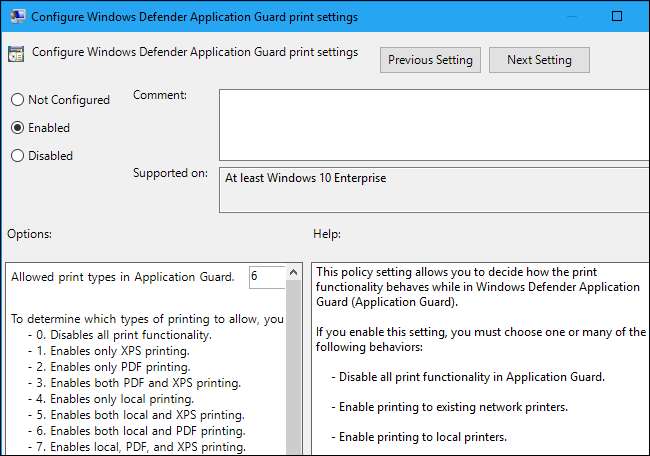
Sie müssen Ihren PC neu starten, nachdem Sie diese Einstellungen geändert haben. Sie werden erst wirksam, wenn Sie dies tun.
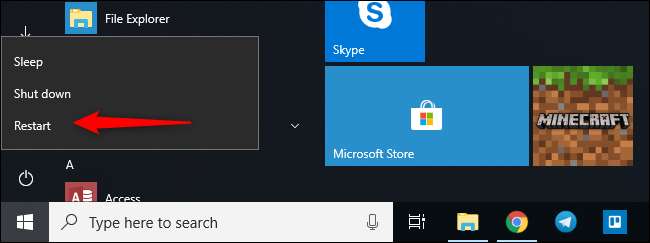
Obwohl der Gruppenrichtlinien-Editor angibt, dass für diese Einstellungen Windows 10 Enterprise erforderlich ist, haben wir festgestellt, dass sie mit dem Update vom April 2018 unter Windows 10 Professional einwandfrei funktionieren. Jemand bei Microsoft hat wahrscheinlich vergessen, die Dokumentation zu aktualisieren.
Wenn Sie weitere Informationen zu diesen Gruppenrichtlinieneinstellungen benötigen, wenden Sie sich an Microsoft Dokumentation zu Gruppenrichtlinien für Windows Defender Application Guard .
Wenn Sie an Windows 10-Sicherheitsfunktionen interessiert sind, schauen Sie sich diese unbedingt an Kontrollierter Ordnerzugriff Dies schützt Ihre Dateien vor Ransomware. Diese Funktion ist standardmäßig ebenfalls deaktiviert.







